本文所分享的知识点是【Win7本搭建无线局域网的方法步骤】,欢迎您喜欢我爱IT技术网所分享的教程、知识、经验或攻略,下面是详细的讲解。
Win7本搭建无线局域网的方法步骤
利用Win系统电脑的WiFi 功能建立一个无线局域网,就能够便于两台或者多台电脑之间的数据分享、传输,而无需借助U盘、移动硬盘等设备,这在具有Win7系统的电脑中实现起来非常容易。由于使用环境的不同,可能有些用户需要开启隐藏功能:虚拟WiFi和SoftAP(即虚拟无线AP),就可以让电脑变成无线路由器。
这个技巧就是在Win7下建立一个无线的临时网络,便于另一台电脑来访问我们这台电脑的一些数据和传输。
解释一下什么是临时无线网络:
在临时网络中,计算机和设备彼此直接连接,而不是连接到集线器或路由器。人们一般会设置这些网络在多个计算机和设备之间临时共享文件、演示文档或 Internet 连接。临时网络中计算机和设备相互之间的距离必须在 30 英尺之内。临时网络只能是无线的,因此您必须在计算机上安装无线网络适配器,才能设置或加入临时网络。
用Win7建立无线局域网,可以共享上网、可以局域网游戏。
接下来我们就来亲手在Win7下来搭建一个临时的无线网络吧!设置无线网络连接时,您需要使用支持无线连接的设备:
首先进入控制面板找到“网络和共享中心”。在这里面包含了当前的网络连接状态以及网络的设置选项。
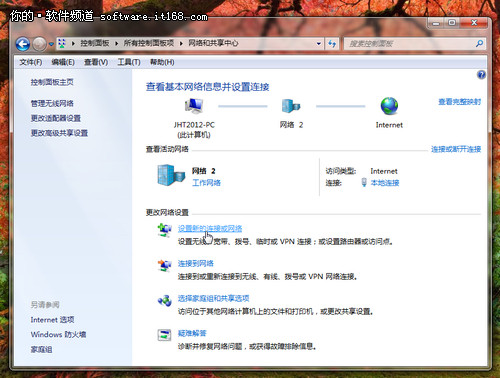
然后我们点击下方的“设置新的网络连接”进入下面的界面,在弹出的选择界面里我们拖动右边的进度条可以看到最下面有一个“设置无线临时(计算机到计算机)”网络选项,单击选中,再点击下方的下一步按钮。
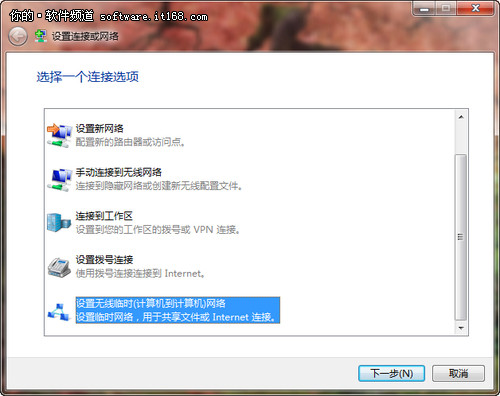
这时我们就看到了下图的界面,这里有关于临时网络连接的详细介绍,不管它我们继续点击下一步按钮。
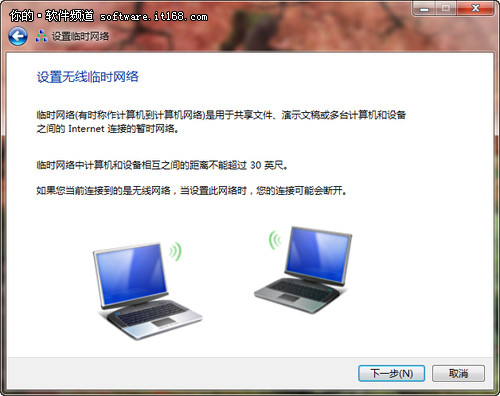
这时系统会提示我们进行信息设置,请输入所需的网络信息,然后点击“下一步”。
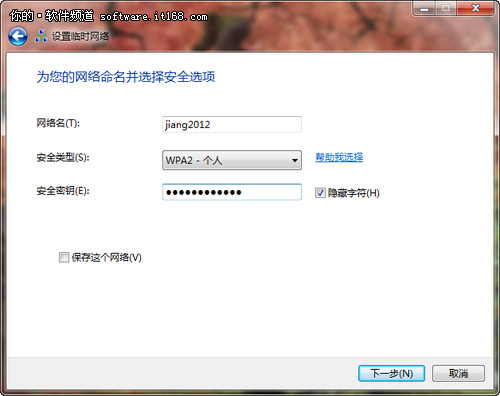
设置包括网络名称(SSID)、安全类型、加密类型、安全密钥或口令,这些都是由用户自由填写,基本上都是与路由器的设置方式相同,如果不会的话可以参考路由器的设置方法。
这时你的临时无线已经搭建好了,现在就是在等待用户来连接你的这个临时无线了。如图:
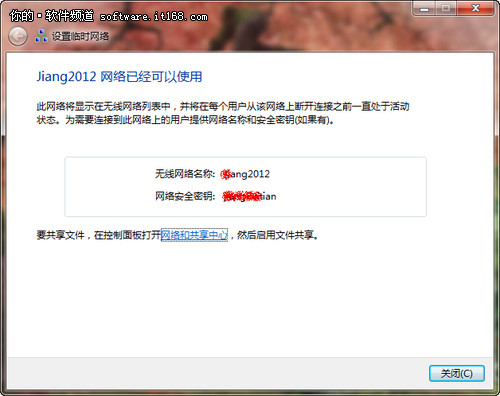
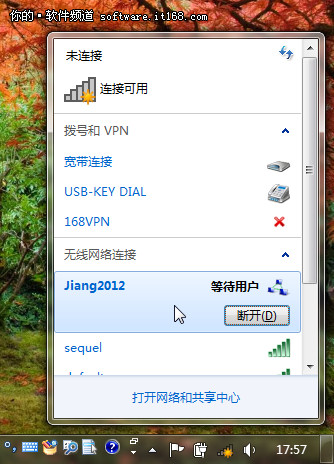
将电脑连接至现有的无线网络时,Windows可以让电脑轻松连接到网络。点击网络图标选择相应的现有网络。出现提示时,请点击“连接”。网络会使用您首次设置网络连接时输入的值进行连接。如果网络连接无法识别新网络,例如口令错误,请参考操作说明,管理无线网络。如果无法正常连接到网络,或者需要在“网络和共享中心”更改某些设置。
通过建立临时的无线网络不仅可以进行多台电脑之间的数据传输,用户可以方便的进行数据传输之外,只要主机连接网络并将Internet共享后其他的用户也可以进行网络访问,真正实现了路由器的功能。看到这里大家是不是跃跃欲试了呢?实际上win7还有很多的隐藏功能等待大家来发掘,小编在这里也是鼓励大家多动手尝试,不仅可以获得新的知识,而且可以锻炼自己的实际操作能力,何乐而不为呢?
关于Win7本搭建无线局域网的方法步骤的相关讨论如下:
相关问题:win7 创建非无线局域网 联机方法 玩游戏 魔兽3 红...
答:解决的方法有很多。 第一种,最简单直接的,使用你的可以直连的那根网线连接你的两台电脑。在游戏里试下。如果失败,看下面第二种 第二种,关闭防火墙再试。不行再看 第三种,关闭防火墙、更换IP地址再在游戏里连接。至于如何更换IP地址,网上多... >>详细
相关问题:win7和XP系统怎么创建一个无线局域网的问题??
答:一. 控制面板-网络和 Internet-网络和共享中心; 二. 点击下面设置新的连接或网络; 三. 往下拉选择设置无线临时(计算机到计算机)网络; 四. 选择你的无线网卡 网络名:局域网 安全类型:无身份证(开放式) 五. 点上保存这个网络 六. 完成之后就会... >>详细
相关问题:win7笔记本组建无线局域网无法共享Internet链接
答:不知您是否遇到过这种情况: 只有一条网线,但是却有两台笔记本需要上网,手边又没有交换机和路由器,如何解决??? 如果您其中一台电脑是windows7系统,OK了,利用windows7系统自带的虚拟wifi功能就可以实现无线共享网络连接,解决步骤见下文: 虚拟Wi-Fi... >>详细
- 评论列表(网友评论仅供网友表达个人看法,并不表明本站同意其观点或证实其描述)
-
